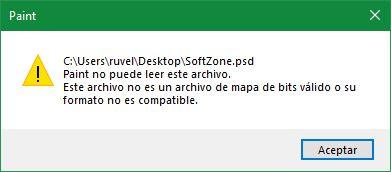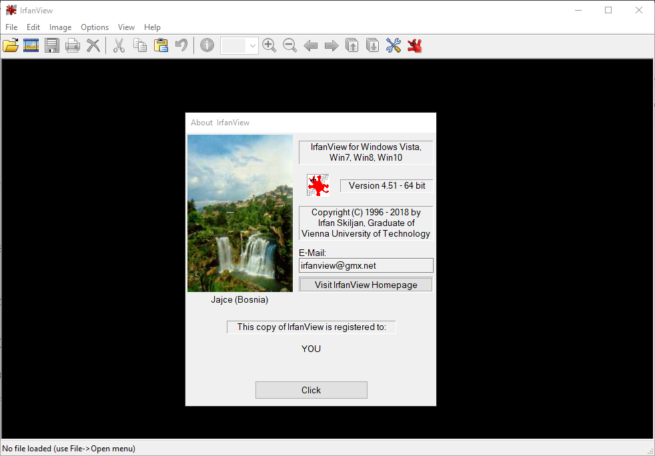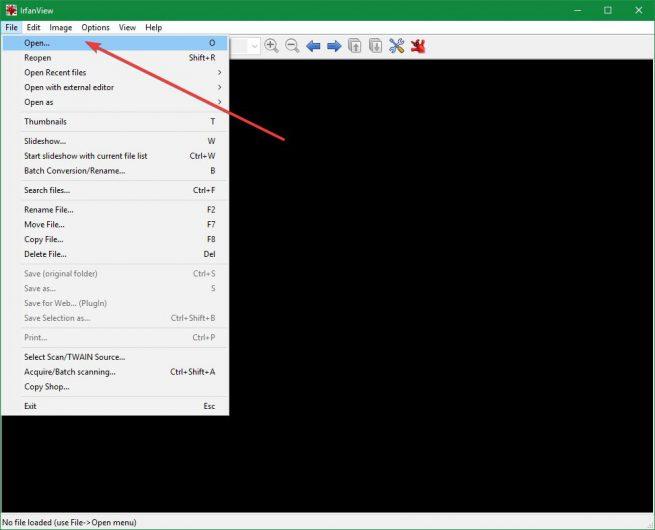Cuando guardamos un archivo de Photoshop, con toda la información del proyecto (capas, efectos, máscaras, imágenes, composiciones, etc), utilizamos el formato por defecto de esta herramienta de diseño, PSD. Este archivo está pensado para que, al abrirlo en Photoshop, podamos restaurar el proyecto tal cual lo teníamos en el momento en el que lo guardamos. Sin embargo, ¿qué pasa si tenemos que abrir una imagen y no tenemos en estos momentos Photoshop instalado en el ordenador?
Si alguna vez hemos intentado abrir un archivo PSD con una aplicación que no sea Photoshop, seguramente nos hayamos encontrado con una ventana que nos indica que el formato de archivo no es compatible y, por lo tanto, la imagen no se puede abrir.
Este error se debe, principalmente, a que este fichero no es una imagen como puede ser, por ejemplo, un archivo BMP, una imagen JPEG o una foto en PNG, sino que contiene una gran cantidad de información adicional, como la que hemos explicado al principio del artículo, para poder continuar con nuestro proyecto en Photoshop y que las aplicaciones convencionales, como es el caso de Paint, o cualquier otro visor de imágenes, no pueden reconocer y, por lo tanto, no pueden procesar y mostrarnos.
Si tenemos Photoshop, lo mejor que podemos hacer es exportar la imagen a cualquier otro formato, como JPEG, para abrirla con cualquier aplicación. Si no tenemos esta herramienta de diseño instalada en el ordenador, y tampoco podemos instalarla, a continuación os vamos a explicar cómo podemos abrir este tipo de archivos sin necesidad de la herramienta de diseño de Adobe.
Cómo abrir archivos PSD en Windows sin Photoshop
Por la red podemos encontrar una gran cantidad de aplicaciones que nos permiten hacer esto, aunque nosotros vamos a hablar concretamente de una: IrfanView. Esta aplicación gratuita nos permite abrir prácticamente cualquier tipo de archivo de imagen (incluso algunos formatos de audio y vídeo) para poder visualizarlos sin depender de aplicaciones, como, por ejemplo, Photoshop.
Esta aplicación podemos descargarla desde el siguiente enlace (ocupa poco más de 3 megas) y, tras descargarla, la instalaremos en nuestro ordenador. Una vez lista, lo único que nos queda por hacer es ejecutar la aplicación y, desde el menú «File > Open» buscar nuestro archivo .PSD.
El programa reconocerá automáticamente el tipo de archivo y lo procesará para mostrarnos la imagen en cuestión a la que corresponda. Una vez abierta la imagen, simplemente volvemos a dar a «File > Save as» y elegiremos en qué formato queremos guardar la imagen en cuestión, por ejemplo, en JPG o en PNG. Ahora ya podemos utilizar esta nueva imagen como si fuese cualquier otra.
Además de editarlo con IrfanView, que solo procesa y muestra la imagen, también podemos abrirla con GIMP, la alternativa de código abierto a Photoshop, la cual será igualmente capaz de procesar la imagen y hasta nos permitirá editarla. Eso sí, debemos tener en cuenta que Photoshop tiene funciones y características que no tiene GIMP, por lo que el resultado, en este caso, puede dejar un poco que desear.
¿Sueles abrir archivos PSD con otras aplicaciones o herramientas?